Wie man einen Mac-Computer einschaltet: Eine Schritt-für-Schritt-Anleitung
Einführung
Das Erlernen des Einschaltens eines Mac-Computers ist für neue Benutzer oder solche, die mit der Apple-Produktreihe nicht vertraut sind, unerlässlich. Egal, ob Sie ein MacBook, iMac oder Mac Mini besitzen, die Schritte zum Einschalten Ihrer Maschine variieren leicht. Wir werden die notwendigen Schritte für jedes Mac-Modell erläutern und Tipps zur Fehlerbehebung bei häufigen Startproblemen geben.
Dieser umfassende Leitfaden stellt sicher, dass Ihr Mac korrekt gestartet wird, sodass Sie seine leistungsstarken Funktionen ohne Verzögerung nutzen können. Lassen Sie uns zunächst Ihr Mac-Modell identifizieren, bevor wir zu den spezifischen Schritten zum Einschalten übergehen.

Ihr Mac-Modell verstehen
Bevor Sie Ihren Mac einschalten, ist es wichtig, zu identifizieren, welches Modell Sie besitzen. Apple bietet verschiedene Arten von Mac-Computern an, darunter MacBook, iMac und Mac Mini. Jedes Modell hat einzigartige Funktionen und Startvorgänge. Die Identifizierung Ihres Modells hilft Ihnen, die richtigen Schritte zu befolgen und effektiv zu beheben, falls Probleme auftreten.
Zu wissen, welches spezifische Mac-Modell Sie haben, ist grundlegend, bevor Sie die eigentlichen Schritte zum Einschalten durchführen. So können Sie Ihr Mac-Modell einfach identifizieren.
Schritte zum Einschalten eines MacBook
Das Einschalten eines MacBook umfasst einige einfache Schritte. Folgen Sie diesen, um sicherzustellen, dass Ihr MacBook ordnungsgemäß startet:
Identifizieren Sie Ihr MacBook-Modell
Identifizieren Sie, ob Sie ein MacBook Air, MacBook Pro oder ein älteres MacBook-Modell besitzen. Die Modellinformationen finden Sie normalerweise auf der Unterseite des Gehäuses oder in den Systemeinstellungen.
Den Deckel öffnen
- Heben Sie den Deckel Ihres MacBook sanft an. MacBooks sind so konzipiert, dass sie aus dem Schlafmodus erwachen, wenn Sie den Deckel öffnen.
- Wenn sich Ihr MacBook im Schlafmodus befindet, sollte es aufwachen und den Anmeldebildschirm anzeigen.
Den Power-Button drücken
- Suchen Sie den Power-Button; er befindet sich normalerweise oben rechts auf der Tastatur bei den Modellen MacBook Air und Pro.
- Drücken Sie den Power-Button sanft, um das MacBook einzuschalten, wenn es nicht beim Öffnen des Deckels erwacht.
Anschließen an die Stromversorgung
- Bei älteren Modellen oder wenn der Akku schwach ist, verbinden Sie Ihr MacBook mit dem Netzteil.
- Stellen Sie sicher, dass der Adapter an eine Stromquelle angeschlossen und sicher mit Ihrem MacBook verbunden ist.
- Anzeigeleuchten am Netzteil können zusätzliche Informationen zum Lade- und Betriebsstatus liefern.
Nachdem Sie Ihr MacBook eingeschaltet haben, ist es an der Zeit, die Schritte für den iMac zu verstehen. Lassen Sie uns weiter machen.
Schritte zum Einschalten eines iMac
Das Einschalten eines iMac erfordert, dass er eine stabile Stromverbindung hat und der Power-Button gefunden wird. Hier sind die Schritte:
Den Power-Button finden
- Der Power-Button an einem iMac befindet sich normalerweise auf der Rückseite, rechts unten, wenn man auf den Bildschirm schaut.
- Machen Sie sich mit der Position des Buttons vertraut, um die Maschine leicht ein- oder ausschalten zu können.
An eine Stromquelle anschließen
- Verwenden Sie das mit Ihrem iMac mitgelieferte Netzkabel.
- Verbinden Sie das Kabel mit dem Stromanschluss auf der Rückseite des iMac und stellen Sie sicher, dass es fest sitzt.
- Stecken Sie das andere Ende in eine Steckdose oder eine Steckdosenleiste.
Sichere Verbindungen sicherstellen
- Überprüfen Sie alle Peripherieverbindungen, einschließlich Tastatur, Maus und externer Laufwerke.
- Sichere Verbindungen stellen sicher, dass Ihr iMac beim Start ordnungsgemäß mit seinem Zubehör kommuniziert.
Nachdem der iMac korrekt eingeschaltet wurde, ist es wichtig, sich jetzt auf den kompakten und vielseitigen Mac Mini zu konzentrieren.
Schritte zum Einschalten eines Mac Mini
Das kompakte Design des Mac Mini bedeutet, dass sein Setup leicht von anderen Mac-Modellen abweicht. So schalten Sie ihn ein:
Erste Einrichtung
- Platzieren Sie Ihren Mac Mini auf einer stabilen Oberfläche.
- Verbinden Sie das Netzkabel mit dem entsprechenden Anschluss auf der Rückseite.
Verbindung zum Monitor und Peripheriegeräten herstellen
- Verbinden Sie Ihren Mac Mini mit einem Monitor über ein HDMI- oder Thunderbolt-Kabel.
- Schließen Sie alle benötigten Peripheriegeräte wie Tastatur und Maus über USB- oder Bluetooth-Verbindungen an.
Den Power-Button drücken
- Suchen Sie den Power-Button auf der Rückseite des Mac Mini.
- Drücken Sie den Power-Button, ein weißes Licht sollte anzeigen, dass der Mac Mini hochfährt.
Obwohl diese Schritte helfen sollten, den Mac ohne Probleme einzuschalten, gehen manchmal Dinge nicht wie geplant. Der nächste Abschnitt bietet Lösungen für häufige Probleme, die auftreten können.

Fehlerbehebung bei häufigen Startproblemen
Selbst bei einfachen Schritten kann Ihr Mac Startprobleme haben. Hier ist, wie Sie sie angehen können:
Schwarzer Bildschirm
- Stellen Sie sicher, dass die Stromverbindungen sicher sind und der Computer eingeschaltet ist.
- Drücken Sie eine beliebige Taste oder bewegen Sie die Maus, um den Bildschirm zu wecken.
- Wenn der Bildschirm schwarz bleibt, starten Sie Ihren Mac neu, indem Sie den Power-Button gedrückt halten.
System reagiert nicht
- Halten Sie den Power-Button 10 Sekunden lang gedrückt, um einen erzwungenen Shutdown durchzuführen.
- Drücken Sie den Power-Button erneut, um neu zu starten.
- Wenn das Problem weiterhin besteht, starten Sie Ihren Mac im abgesicherten Modus, indem Sie die Shift-Taste beim Start gedrückt halten.
Überprüfung der Stromverbindungen
- Überprüfen Sie, ob alle Netzkabel sicher verbunden sind.
- Überprüfen Sie, ob es Anzeichen für eine fehlerhafte Steckdosenleiste oder Steckdose gibt.
- Testen Sie Ihren Mac mit einer alternativen Stromquelle, falls verfügbar.
Verwendung des abgesicherten Modus
- Das Starten im abgesicherten Modus kann Startprobleme lösen, indem Systemchecks durchgeführt werden.
- Starten Sie Ihren Mac neu und halten Sie die Shift-Taste gedrückt, bis das Apple-Logo erscheint.
- Der abgesicherte Modus wird geladen, sodass Sie Softwareprobleme beheben können.
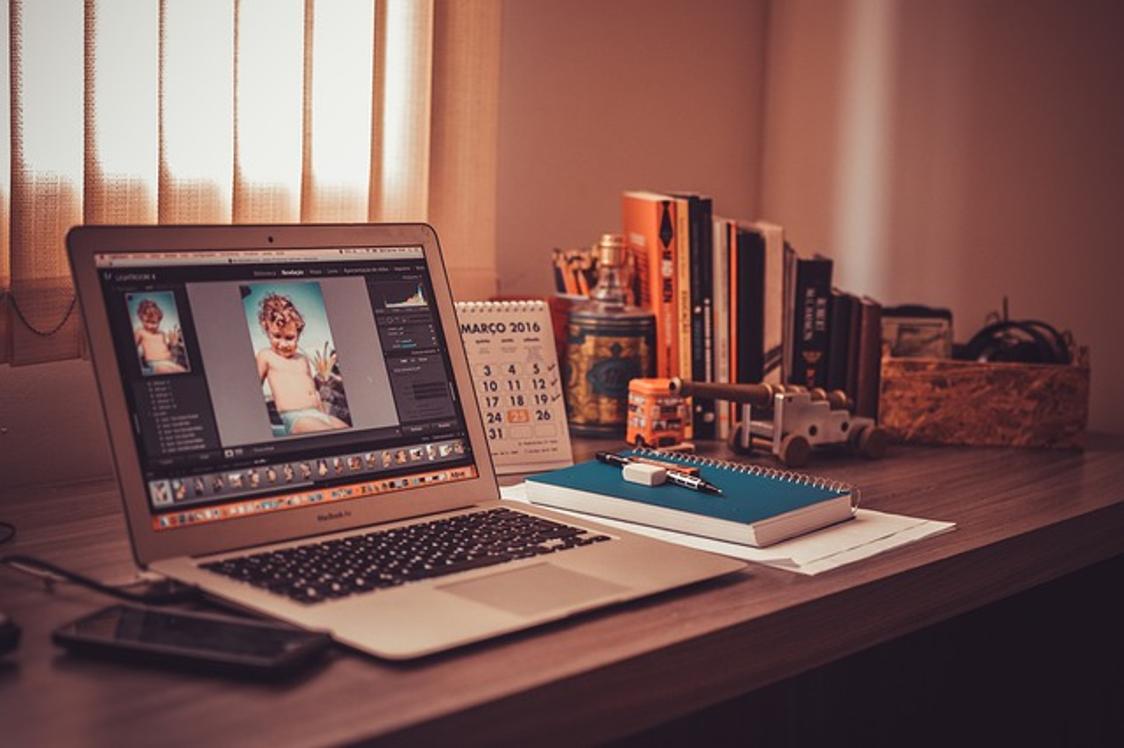
Fazit
Das Einschalten eines Mac-Computers, unabhängig vom Modell, wird mit einem klaren Verständnis und den richtigen Schritten einfach. Diese Anleitung hat die Schritte zum Einschalten der Modelle MacBook, iMac und Mac Mini sowie zur Fehlerbehebung bei häufigen Startproblemen erläutert. Befolgen Sie diese Schritte, um sicherzustellen, dass Ihr Mac reibungslos startet und effizient arbeitet.
Häufig gestellte Fragen
Was sollte ich tun, wenn mein Mac nicht einschaltet?
Überprüfen Sie die Stromverbindungen und stellen Sie sicher, dass Ihr Mac an eine funktionierende Steckdose angeschlossen ist. Wenn er immer noch nicht einschaltet, versuchen Sie einen Power-Cycle durchzuführen, indem Sie den Power-Knopf 10 Sekunden lang gedrückt halten und dann versuchen, ihn neu zu starten.
Kann ich meinen Mac mit der Tastatur einschalten?
MacBooks und iMacs können manchmal aus dem Ruhezustand geweckt werden, indem Sie eine beliebige Taste auf der Tastatur drücken. Diese Funktion hängt jedoch vom Modell und den in den Systemeinstellungen konfigurierten Einstellungen ab.
Wie kann ich feststellen, ob mein Mac aufgeladen wird, wenn er ausgeschaltet ist?
Bei MacBooks zeigt eine Anzeigelampe am MagSafe-Netzteil Bernstein an, wenn geladen wird, und Grün, wenn es vollständig geladen ist. Außerdem könnten moderne MacBook-Ladegeräte mit USB-C-Verbindungen ein Lade-Symbol kurz auf dem Bildschirm anzeigen, selbst wenn das MacBook ausgeschaltet ist.

